ゆるりとしたORCIDの連載 その② ORCID iDを取得してみよう
ORCID, 2017.11.28
高橋です。
今回のジャーナルカフェは、研究者識別子ORCID(オーキッド)に関する連載の第二弾です。
前回はORCIDの全体像について書きましたが、今回はORCID iDの取得方法についてまとめようと思います。
この連載は、あまり難しくない内容にはせずにORCID初級者向けです。
ORCIDを良く知る方にはは物足りない内容になると思いますがご容赦ください。
ORCID iDの概要
ORCID iDは各々の研究者に割り振られるのですが、IDの取得自体は各研究者が行います。
まずは簡単に概要を紹介します。ORCID iDは各々の研究者に割り振られるのですが、IDの取得自体は各研究者が行います。まずは簡単に概要を紹介します。
- 誰が取得するの? :各々の研究者
- どうやって取得するの? :ORCIDのウェブサイトから取得
- いくらかかるの? :無料
- 取得するのは大変なの? :30秒で取得
「無料だから怪しい…」という声を聞いたこともありましたが、ORCIDは会員組織の会費によって運営されているので、ユーザーである研究者は無料です。
このあたりの仕組みはCrossrefと同じですね。
「DOIは無料だから怪しい…」とはあまり聞きませんね。
実際の登録
①TOPページ
取得はこちらのサイトから行います。画面右上に言語を切り替える機能があり、日本語にも対応しています。
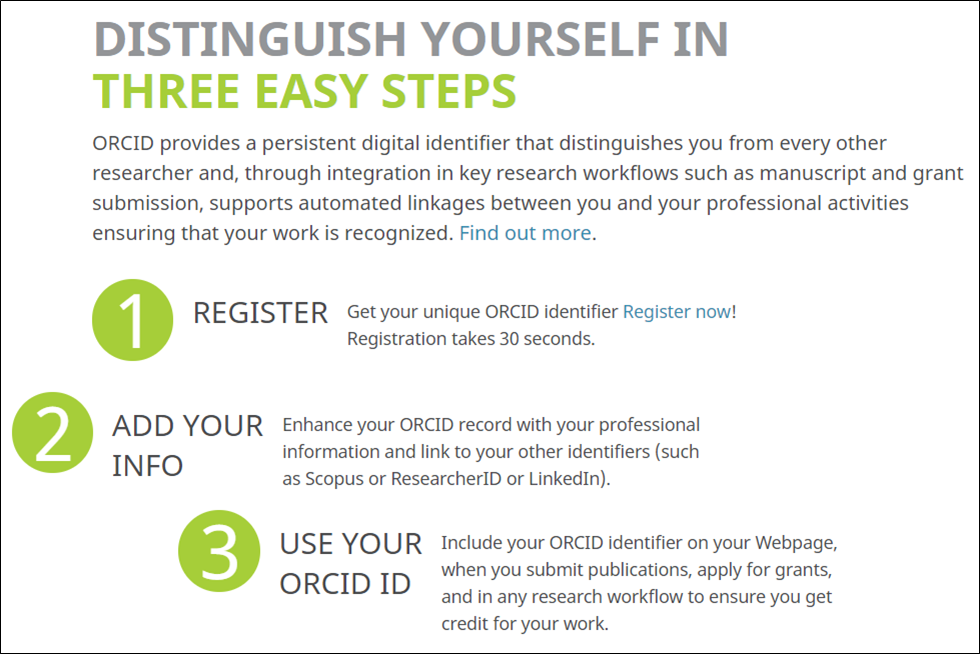
「30秒で取得できる」という挑戦的な言葉に目がいきます。
続いて「Register now!」をクリックするとORCID iD取得画面に遷移します。
②ID取得ページ
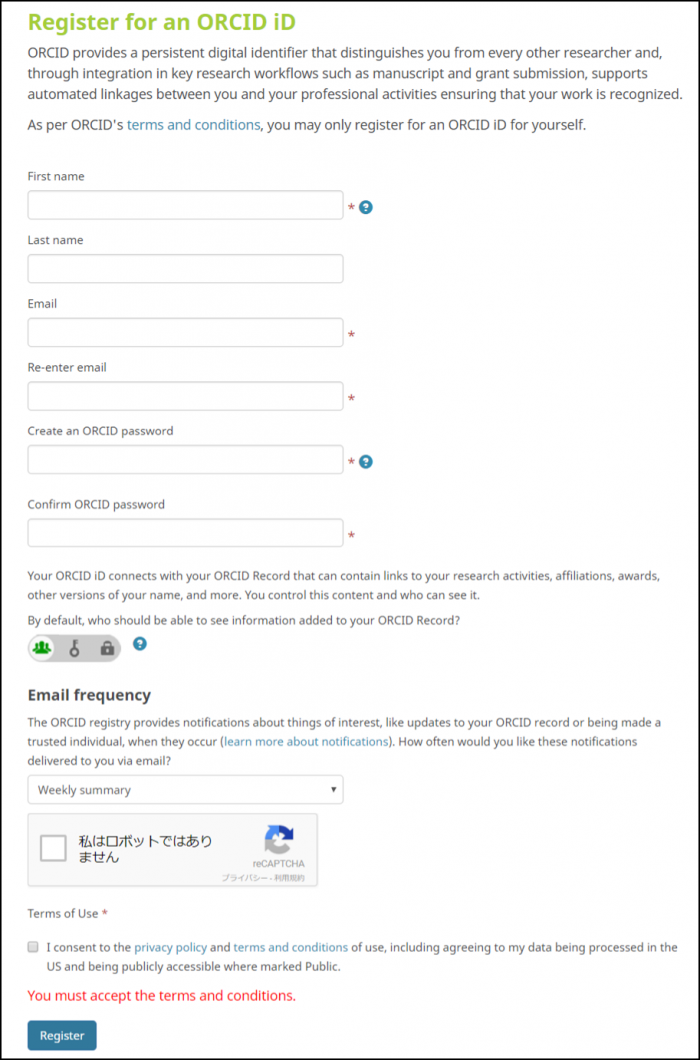
入力する項目は5つしかありません。
- 姓
- 名
- メールアドレス
- 設定するパスワード
- デフォルトの公開設定
この5つの中で、唯一説明が必要なのは一番下にあるデフォルトの公開設定だと思います。
ORCIDに登録された情報の公開可否は、3パターンの公開条件から各々の研究者が選択することができます。
もちろん、個々の業績別にも公開可否を設定できるのですが、ORCID iD取得時にデフォルトの設定を選択します。この設定は後でも変更できます。可能な設定パターンはこちらです。
[設定パターン]
- everyone :誰にでも見せる
- trusted parties :信頼するORCIDメンバー機関にのみ見せる ※例えば所属大学
- only me :誰にも見せない
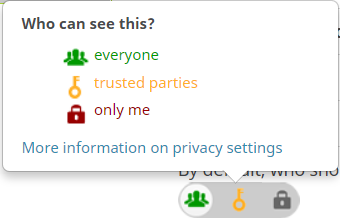
③確認メール

完了するとメールが送られてきます。
メール内にある「Verify your email address」をクリックすると登録は完了です。
本当に30秒で作れました。このようにとても簡単にORCID iDを取得できます。
個人情報について
「意図せずに個人情報が公開されてしまうんじゃない?!」というご質問をいただくことがありますが、心配することはありません。
登録される内容は、前回ご紹介したように、「基本情報」と「足跡」になります。
基本情報といっても、名前、所属、アドレス、といった、大学の研究者総覧や研究者の皆さまの個人サイトに掲載されていることが多い情報です。
ある先生は「公開されて当たり前の情報」とおっしゃってました。
気になるようであれば、今回ご紹介したように、公開制限の設定も可能です。
簡単ではありますが、今回はORCID iDの取得方法について簡単に紹介しました。
次回もお楽しみに。
[ゆるりとしたORCIDの連載]
その①ORCIDって?← →その③ 具体的なORCID活用シーン
